現在、Mr.Readerの販売は終了しています。
RSSリーダーの定番であるReederを利用している方には乗換をオススメ出来るほどのアプリが出てきました。僕もBylineから乗り換えました。このアプリはiPadのみ対応なので、iPhoneでは使用出来ませんが、iPadで使いやすいように設計されているので、とても使いやすいです。
オススメ出来る点は、
- サムネイルの表示
- 検索機能
- 一括既読アクション
- 各種アプリとの連携の豊富さ
です。他のアプリでも出来る項目は有りますが、これらの点を満遍なくカバーしているアプリはMr.Readerだけだと思います。特にサムネイルの表示はiPadアプリならではだと思います。
今回は上記でも挙げたように、iPadのRSSリーダーアプリ「Mr.Reader」のどういった点が使用する決め手になったのかを紹介してみます。
Mr.Readerの最大の特徴はサムネイルが表示されること
このアプリを使いたくなる最大の特徴は、サムネイルが表示されることだと思います。ぱっと見てどんな内容か判別がつくので、サムネイルの威力は強烈です。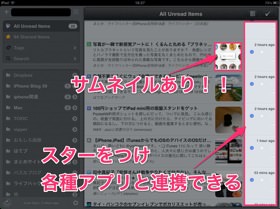
各種アプリの連携も豊富
また、スターをつけたり、各種アプリと連携させる(Pocket,Twitter,メール,etc…)のも簡単です。連携アプリは豊富に用意されており、下図の他にも、Evernote,Facebook,tumblr,Instapaper,Readabilityなどと連携させることができます。設定の仕方は、アプリ内の歯車>Servicesから行えます。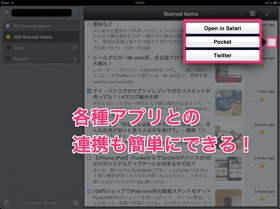
検索機能が意外と使う
既読アイテムは表示しないようにしていますが、検索では既読アイテムも引っかかります。僕はうっかり既読にしてしまった時に使う機会がある検索機能です。これが出来るのはアプリとしては珍しいと思います。初めて知ったアプリです。他にも同じ話題について調べたい時には役に立ちそうです。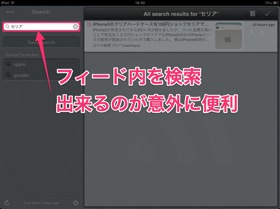
全アイテム既読のアクションも有り
RSSフィードをチェックする際は、タイトルを斜め読みして後で読みたい記事にスターを付けて、あとで一括既読という流れが便利です。それがMr.Readerでも右上のチェックからできますね。その際に出る「Yes,and don’t ask again」は、チェックボタンを押したら確認画面を経ずに一括既読できる機能です。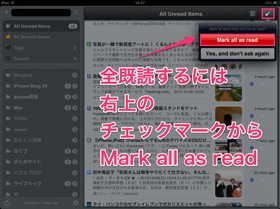
細かい設定が沢山有るが・・・
Mr.Readerは設定が沢山有ります。どういう点で細かいかというと、表示の仕方のバリエーションです。後は英語なので取っ付きにくいかもしれません。
しかし、Mr.Readerを利用することに決めた理由は以上で述べてきた点がほとんどです。Mr.Readerの使用に慣れてきたら設定も色々変更してみるといいでしょう。
設定についてはしばらくしたらまた書こうと思います。



コメント